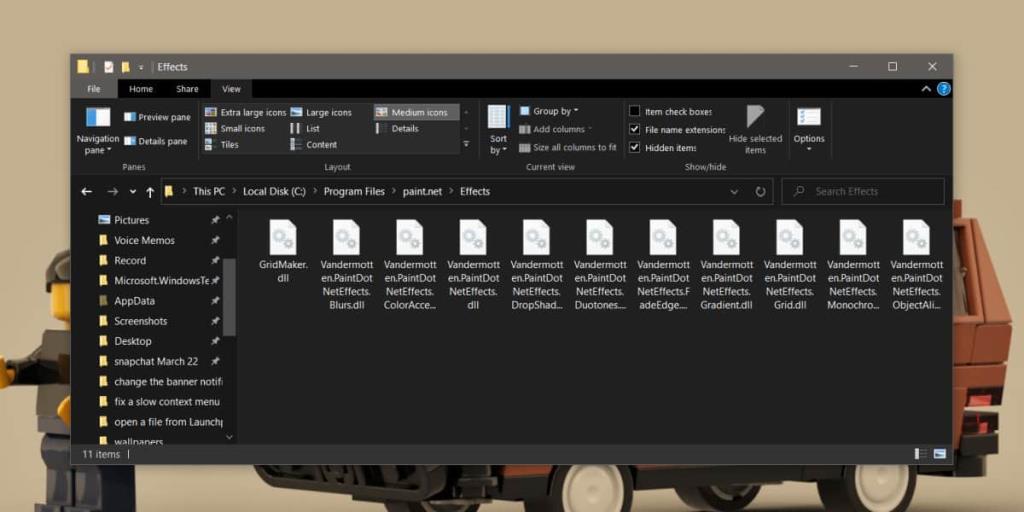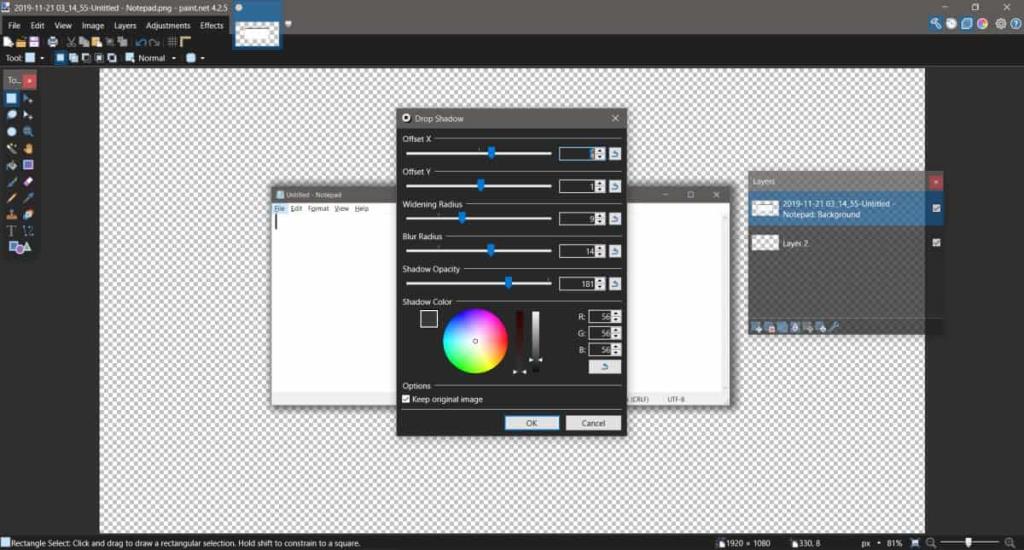Paint.net, Windows 10'daki Paint uygulamasından daha gelişmiş , ancak Photoshop veya GIMP'den daha az karmaşık ve zengin özelliklere sahip bir görüntü düzenleyicidir . Paint'in kesinlikle karşılayamayacağı biraz gelişmiş görüntü düzenleme ihtiyaçları olan herkes için mükemmel bir araçtır. Paint.net'in bir alt gölge eklemek için bir stok özelliği vardı, ancak bu özellik güncellemelerinden birinde kaldırılmış gibi görünüyor. Paint.net'te bir gölge eklemek istiyorsanız, üçüncü taraf efekti kullanmanız gerekecek.
Paint.net'te gölge düşürme
Paint.net'iniz açıksa kapatın. Paint.net Effects'e gidin ve EFFECTS ZIP dosyasını indirin . Bu bir üçüncü taraf web sitesidir ve Paint.net ile hiçbir şekilde bağlantısı yoktur. Dosyayı ayıklayın ve içinde bir sürü DLL dosyası bulacaksınız.
Dosya Gezgini'ni açın ve aşağıdaki konuma gidin.
C:\Program Dosyaları\paint.net\Efektler
Çıkarılan ZIP dosyasındaki DLL dosyalarını bu klasöre yapıştırın. Bu klasöre öğe eklemek için yönetici haklarına ihtiyacınız olacak.
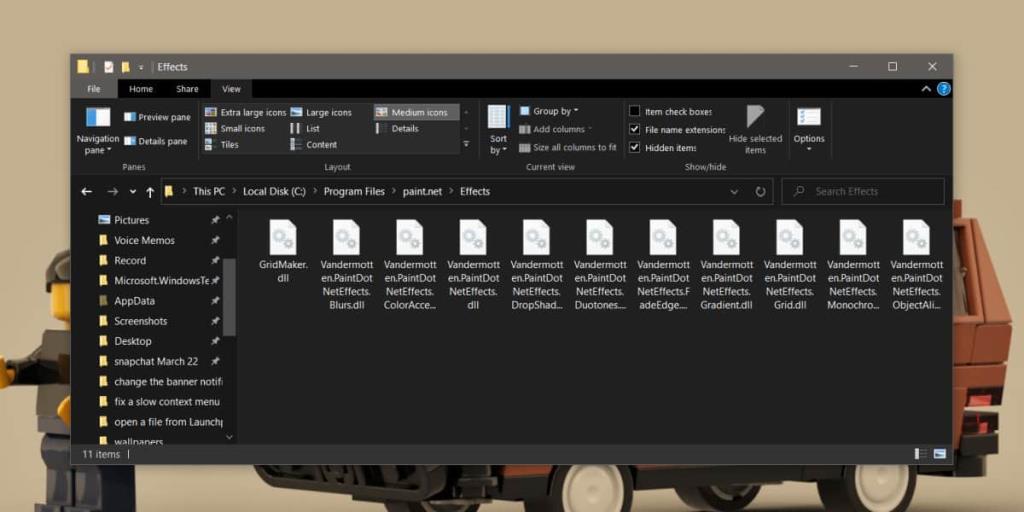
Paint.net'te yeni bir dosya açın. Bir nesneye alt gölge eklemek için tuval boyutunun kenarlarında boşluk olduğundan emin olun. Buradaki nesne, katman olarak eklediğiniz herhangi bir şeydir. Alt gölge eklemek istediğiniz bir görüntünüz varsa, onu dosyaya bir katman olarak ekleyin. Resim çok büyükse, tuval boyutunu artırın veya resmi yeniden boyutlandırın.
Ardından, Efektler> Nesne> Gölgeyi Bırak'a gidin. Açılan pencerede alt gölgeyi özelleştirin. Ne kadar uzağa yayılacağını, alt gölgenin rengini, gerçek nesneden ne kadar uzakta olduğunu ve ne kadar şeffaf/opak olduğunu değiştirebilirsiniz. Gölgeye bir bulanıklık efekti de ekleyebilirsiniz.
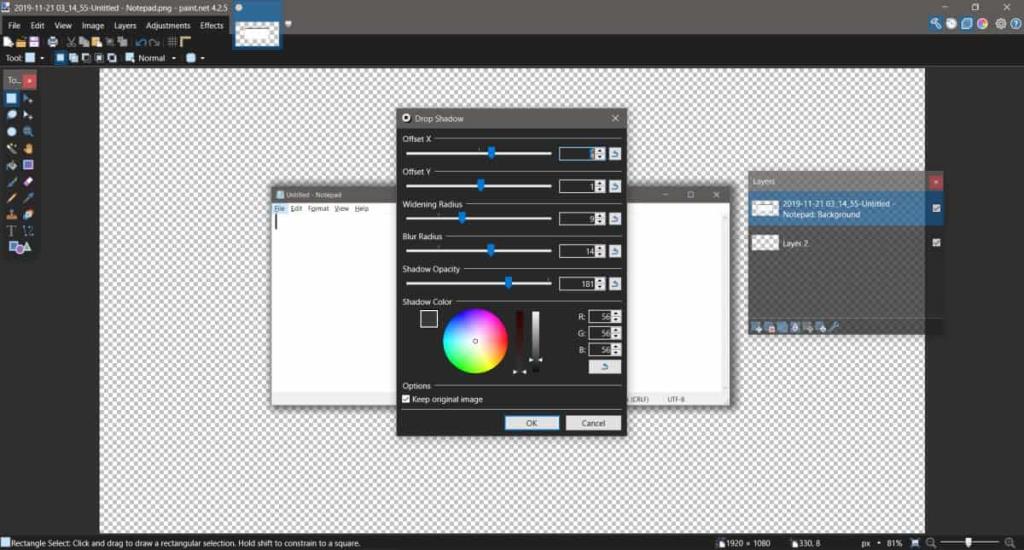
Alt gölgeyi ekledikten sonra bir görüntüyü kaydettiğinizde, bir bütün olarak nasıl göründüğünü düşünün. Gölgenin hala bir gölge gibi görünmesi gerekiyorsa, yani yarı saydam bir görünüme sahip olmak istiyorsanız, görüntüyü PNG dosyası olarak kaydetmelisiniz. Gölge eklediğiniz öğe/nesne biraz daha düz bir gölgeyle iyi görünüyorsa, JPEG biçimini kullanabilirsiniz. Dosyayı kapatmadan önce her ikisine de kaydetmeyi deneyin ve hangisinin daha iyi göründüğünü görün. PNG kullanmanızı öneririz, ancak PNG dosyalarının boyutu bir JPEG'den çok daha ağır/daha büyük olma eğilimindedir.
Paint.net'in bu kullanışlı küçük efekti uygulamadan kaldırmaya neden karar verdiği biraz gizemli. Bu efekti Paint.net'in yaptığı gibi aynı özelleştirme seçenekleriyle kolayca eklemenize izin veren başka bir resim düzenleyici bulmakta zorlanacaksınız.